ASUS ZenBook Pro 15 OLED (UM535) : avis sur le ZenBook Pro 15 OLED (UM535) – Un écran superbe et un matériel puissant
 ASUS propose une très large gamme d’ordinateurs portables ZenBook. Certains d’entre eux sont strictement destinés à un usage professionnel – comme le ZenBook 14 UX425, tandis que d’autres sont des bêtes absolues – le ZenBook Pro Duo 15 OLED (UX582) par exemple. Et il y a la troisième option – des appareils discrets pour les créateurs de contenu, qui apportent beaucoup de puissance à la table, mais restent efficaces, tandis que leur design ne vous crie pas au visage.
ASUS propose une très large gamme d’ordinateurs portables ZenBook. Certains d’entre eux sont strictement destinés à un usage professionnel – comme le ZenBook 14 UX425, tandis que d’autres sont des bêtes absolues – le ZenBook Pro Duo 15 OLED (UX582) par exemple. Et il y a la troisième option – des appareils discrets pour les créateurs de contenu, qui apportent beaucoup de puissance à la table, mais restent efficaces, tandis que leur design ne vous crie pas au visage.
L’un de ces ordinateurs portables est le ZenBook Pro 15 OLED (UM535). Évidemment, l’événement principal fait partie du schéma de dénomination et est l’écran OLED. Vous avez le choix entre une dalle Full HD ou 4K, qui bénéficient toutes deux d’une couverture complète des couleurs DCI-P3 et des certifications HDR True Black. En outre, les couleurs sont validées par PANTONE, ce qui devrait faire le bonheur des designers. En fin de compte, il est formidable de voir qu’il n’y a pas une grande différenciation entre les deux options, car ASUS vous donne la possibilité de choisir la meilleure résolution qui convient à vos besoins.
Ce serait bien de soutenir l’affichage avec un matériel décent, non ? Eh bien, vous ne devriez pas vous inquiéter, car vous pouvez équiper l’appareil avec un Ryzen 9 5900HX. Ce qui est encore mieux, c’est que vous pouvez associer ce fantastique CPU à une RTX 3050 Ti avec 50W de TGP. Cela vous permettra d’améliorer votre jeu d’édition vidéo et vous offrira de nombreuses possibilités de jeu.
Vous pouvez vérifier les prix et les configurations dans notre système de spécifications : https://laptopmedia.com/series/asus-zenbook-pro-15-oled-um535/
Contents
Fiche technique
- Samsung ATNA56YX03-0 (SDC4161)
- HDD/SSD
- jusqu'à 8000GB SSD
- Fente M.2
- 1x 2280 M.2 NVMe slot Voir photo
- RAM
- up to 32GB
- OS
- Windows 11 Home, Windows 10 Home, Windows 11 Pro, Windows 10 Pro
- Batterie
- 96Wh, 6-cell
- Matériau du corps
- Aluminum
- Dimensions
- 354 x 238 x 17.8 - 18 mm (13.94" x 9.37" x 0.70")
- Poids
- 2.00 kg (4.4 lbs)
- Ports et connectivité
- 1x USB Type-A
- 3.2 Gen 1 (5 Gbps)
- 1x USB Type-C
- 3.2 Gen 2 (10 Gbps)
- HDMI
- 2.0b
- Lecteur de cartes
- MMC, SD, SDHC, SDXC
- Ethernet LAN
- Wi-Fi
- 802.11ac
- Bluetooth
- 5.0
- Prise audio
- 3.5mm Combo Jack
- Caractéristiques
- Lecteur d'empreintes digitales
- optional
- Caméra Web
- HD IR with Windows Hello
- Clavier rétro-éclairé
- Microphone
- Array Microphone with Cortana and Alexa voice rec.
- Intervenants
- Speakers by SonicMaster, ICEpower
- Lecteur optique
- Fente de verrouillage de sécurité
Tous ASUS ZenBook Pro 15 OLED (UM535) configurations
Que contient la boîte ?
À l’intérieur de l’emballage, vous trouverez les documents obligatoires, ainsi qu’un adaptateur de courant de 150W.
Conception et construction
Commençons l’analyse en disant que cet ordinateur portable est construit comme un tank. La base et le couvercle sont en aluminium, tandis que l’écran est recouvert de verre. Cela rend l’ensemble super résistant à la flexion. Bon travail, ASUS. En termes de mesures, nous parlons d’un profil de 18mm et d’un poids de 2 kilos.
Ici, les charnières semblent être un peu trop serrées, ce qui rend l’ouverture impossible à une seule main. Néanmoins, une fois que nous l’avons ouvert, nous constatons que le mécanisme ErgoLift est présent. Il est d’ailleurs assez agressif, puisqu’il soulève l’arrière de la base, dès que l’angle d’ouverture atteint environ 70°. De plus, nous voyons des bords assez fins autour de l’écran brillant, dont celui du haut abrite une caméra Web HD avec un capteur IR pour la connexion Windows Hello.
Passons maintenant à la base, et jetons un coup d’œil à la solution grandeur nature pour le clavier. Il dispose d’un segment NumberPad, ainsi que d’un rétroéclairage. Les touches sont assez grandes, bien espacées, avec une longue course et un retour d’information agréable. En fin de compte, il fait partie des unités les plus confortables pour la frappe.
Nous sommes un peu déçus par la taille des touches fléchées. D’un autre côté, il est bon de voir qu’il y a un bouton de raccourci qui lance l’application MyASUS. De là, vous pouvez contrôler des choses comme les présélections de performance, ou choisir parmi les profils d’affichage.
Bien que le pavé tactile semble un peu petit pour cette taille d’écran, il est en fait assez précis, tandis que la surface en verre assure une expérience de glissement en douceur.
Les haut-parleurs se trouvent ici sur le panneau inférieur. Vous y verrez également une grille de ventilation. Il est intéressant de noter que l’air chaud est repoussé loin du châssis, à travers deux espaces situés de chaque côté de l’appareil.
Ports
Sur le côté gauche, on trouve un port USB Type-A 3.2 (Gen. 1), un connecteur HDMI 2.0b et un lecteur de carte SD. Ensuite, sur la droite, vous avez la prise d’alimentation, une prise audio et un port USB Type-C 3.2 (Gen. 2) (qui ne peut être utilisé que pour le transfert de données).
Démontage, options de mise à niveau et maintenance
Pour pénétrer à l’intérieur de cet ordinateur portable, vous devez défaire 11 vis à tête Torx. Ensuite, retirez les deux pieds en caoutchouc arrière, et défaites les deux vis à tête Phillips qui se cachent en dessous. Ensuite, faites levier sur le panneau inférieur avec un outil en plastique et soulevez-le pour le séparer du châssis.
À l’intérieur, nous voyons une énorme batterie de 96Wh. Elle nous a permis de tenir 17 heures de navigation sur le Web et 16 heures de lecture vidéo. Si vous avez besoin de la retirer, vous serez heureux d’apprendre que le processus est extrêmement simple. Tout d’abord, débranchez le connecteur de la batterie. Ensuite, défaites les deux vis à tête cruciforme qui la maintiennent sur le châssis, et retirez-la.
Ici, la mémoire est soudée à la carte mère. Vous disposez de 16 ou 32 Go de mémoire LPDDR4x, fonctionnant à 4267 MHz. En ce qui concerne le stockage, il y a un emplacement M.2 PCIe x4.
En ce qui concerne le refroidissement, vous disposez de deux caloducs, partagés entre le CPU et le GPU. Ils sont reliés à deux dissipateurs thermiques montés sur le côté, où deux ventilateurs évacuent la chaleur. Il y a un troisième caloduc supplémentaire, qui gère la chaleur des VRM.
Qualité de l’affichage
L’ASUS ZenBook Pro 15 OLED (UM535) est équipé d’une dalle AMOLED, Samsung ATNA56YX03-0 (SDC4161). Sa diagonale est de 15,6 pouces (39,62 cm), et la résolution – 1920 x 1080p. En outre, le rapport d’écran est de 16:9, la densité de pixels – 142 ppi, leur pitch – 0,18 x 0,18 mm. L’écran peut être considéré comme Retina lorsqu’il est vu d’au moins 60 cm (à cette distance, l’œil humain moyen ne peut pas voir les pixels individuels).
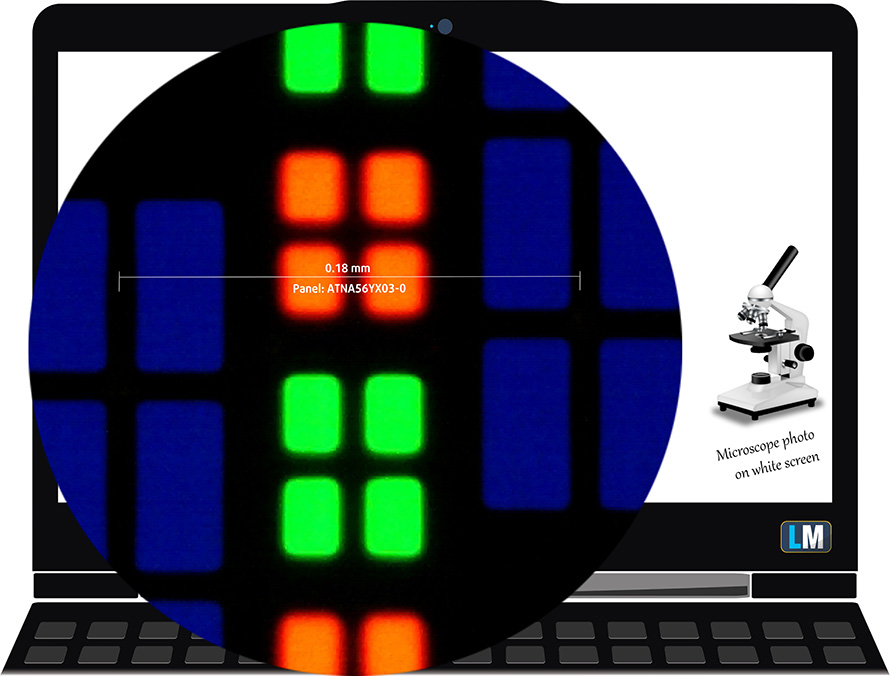
Les angles de vue sont confortables. Nous proposons des images sous différents angles pour évaluer la qualité.

Egalement, une vidéo avec mise au point et exposition verrouillées.
La luminosité maximale mesurée est de 392 nits (cd/m2) au milieu de l’écran (HDR désactivé). La température de couleur corrélée sur un écran blanc et à la luminosité maximale est de 6300K – proche de la température de 6500K pour sRGB.
Dans l’illustration ci-dessous, vous pouvez voir comment l’écran se comporte du point de vue de l’uniformité.
Les valeurs de dE2000 supérieures à 4,0 ne devraient pas se produire, et ce paramètre est l’un des premiers que vous devriez vérifier si vous avez l’intention d’utiliser l’ordinateur portable pour des travaux sensibles aux couleurs (tolérance maximale de 2,0 ). Le rapport de contraste est ici incomparablement meilleur que celui des panneaux IPS et TN et est mathématiquement infini.
Pour être sûrs que nous sommes sur la même longueur d’onde, nous aimerions vous donner une petite introduction à la gamme de couleurs sRGB et à l’Adobe RGB. Pour commencer, il y a le diagramme de chromaticité uniforme CIE 1976 qui représente le spectre visible des couleurs par l’œil humain, vous donnant une meilleure perception de la couverture de la gamme de couleurs et de la précision des couleurs.
À l’intérieur du triangle noir, vous verrez la gamme de couleurs standard (sRGB) qui est utilisée par des millions de personnes sur la TVHD et sur le Web. Quant à la gamme Adobe RGB, elle est utilisée dans les caméras professionnelles, les moniteurs, etc. pour l’impression. En gros, les couleurs situées à l’intérieur du triangle noir sont utilisées par tout le monde et c’est la partie essentielle de la qualité et de la précision des couleurs d’un ordinateur portable grand public.
Nous avons tout de même inclus d’autres espaces colorimétriques comme la célèbre norme DCI-P3 utilisée par les studios de cinéma, ainsi que la norme numérique UHD Rec.2020. La norme Rec.2020, cependant, est encore une chose du futur et il est difficile pour les écrans actuels de la couvrir correctement. Nous avons également inclus la gamme dite de Michael Pointer, ou gamme de Pointer, qui représente les couleurs que l’on retrouve naturellement autour de nous tous les jours.
La ligne pointillée jaune montre la couverture de la gamme de couleurs de l’ASUS ZenBook Pro 15 OLED (UM535).
Son écran couvre 100 % de la gamme sRGB/ITU-R BT.709 (norme Web/HDTV) de la CIE1976 et 100 % de la DCI-P3, ce qui donne une image dynamique et vibrante.
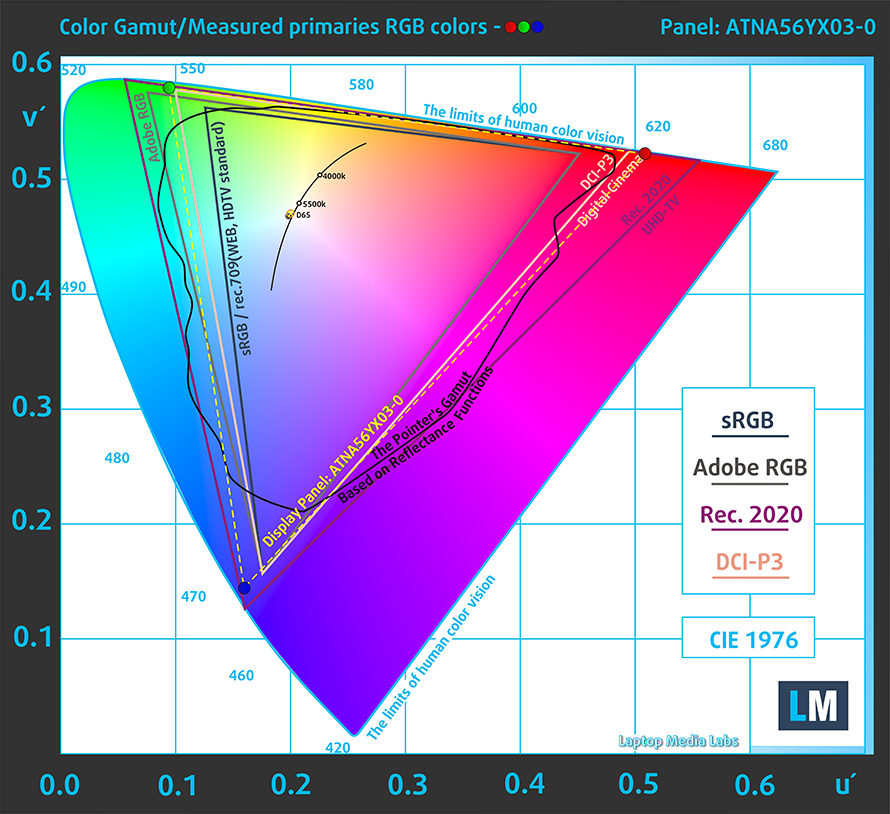
Notre profil “Design and Gaming” offre une température de couleur optimale (6500K) pour une luminance de 140 cd/m2 et un mode gamma sRGB.
Nous avons testé la précision de l’écran avec 24 couleurs couramment utilisées comme la peau humaine claire et foncée, le ciel bleu, l’herbe verte, l’orange, etc. Vous pouvez vérifier les résultats à l’état d’usine et aussi, avec le profil “Design and Gaming”.
Ci-dessous, vous pouvez comparer les résultats de l’ASUS ZenBook Pro 15 OLED (UM535) avec les paramètres par défaut (à gauche), et avec le profil “Gaming and Web design” (à droite).
La figure suivante montre à quel point l’écran est capable de reproduire les parties vraiment sombres d’une image, ce qui est essentiel pour regarder des films ou jouer à des jeux dans une lumière ambiante faible.
Le côté gauche de l’image représente l’écran avec les paramètres d’origine, tandis que le côté droit est celui où le profil “Gaming and Web Design” est activé. Sur l’axe horizontal, vous trouverez l’échelle de gris, et sur l’axe vertical – la luminance de l’écran. Sur les deux graphiques ci-dessous, vous pouvez facilement vérifier par vous-même comment votre écran gère les nuances les plus sombres, mais n’oubliez pas que cela dépend également des paramètres de votre écran actuel, de la calibration, de l’angle de vue et des conditions de luminosité environnantes.
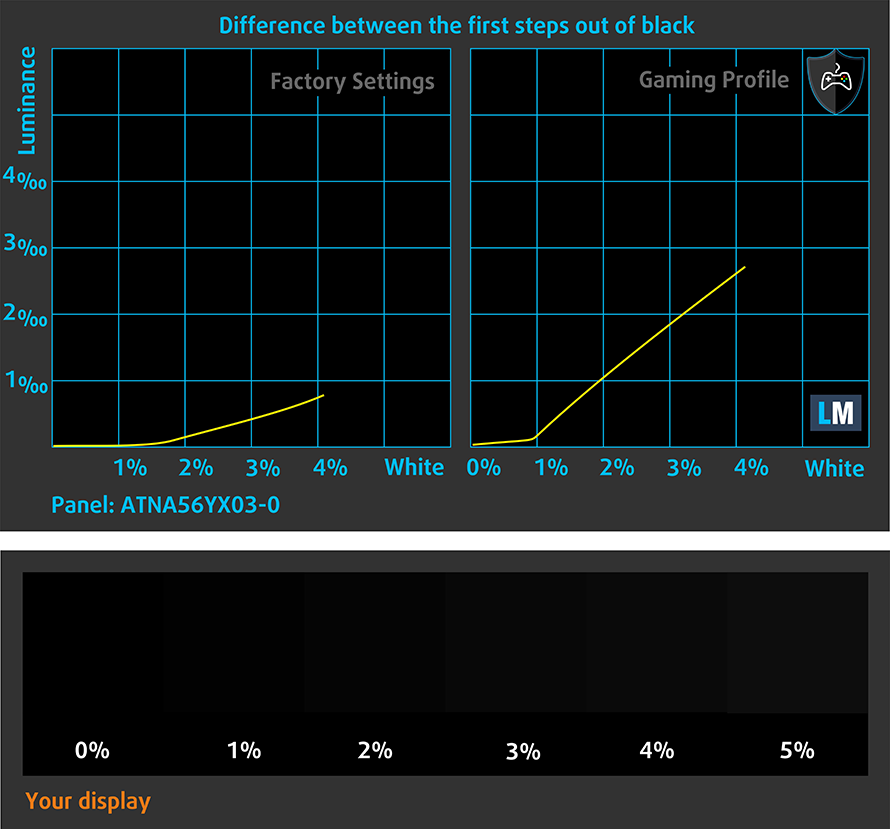
Temps de réaction (capacités de jeu)
Nous testons le temps de réaction des pixels avec la méthode habituelle “noir à blanc” et “blanc à noir” de 10% à 90% et vice versa.
Nous avons enregistré Fall Time + Rise Time = 3 ms – vitesse folle.
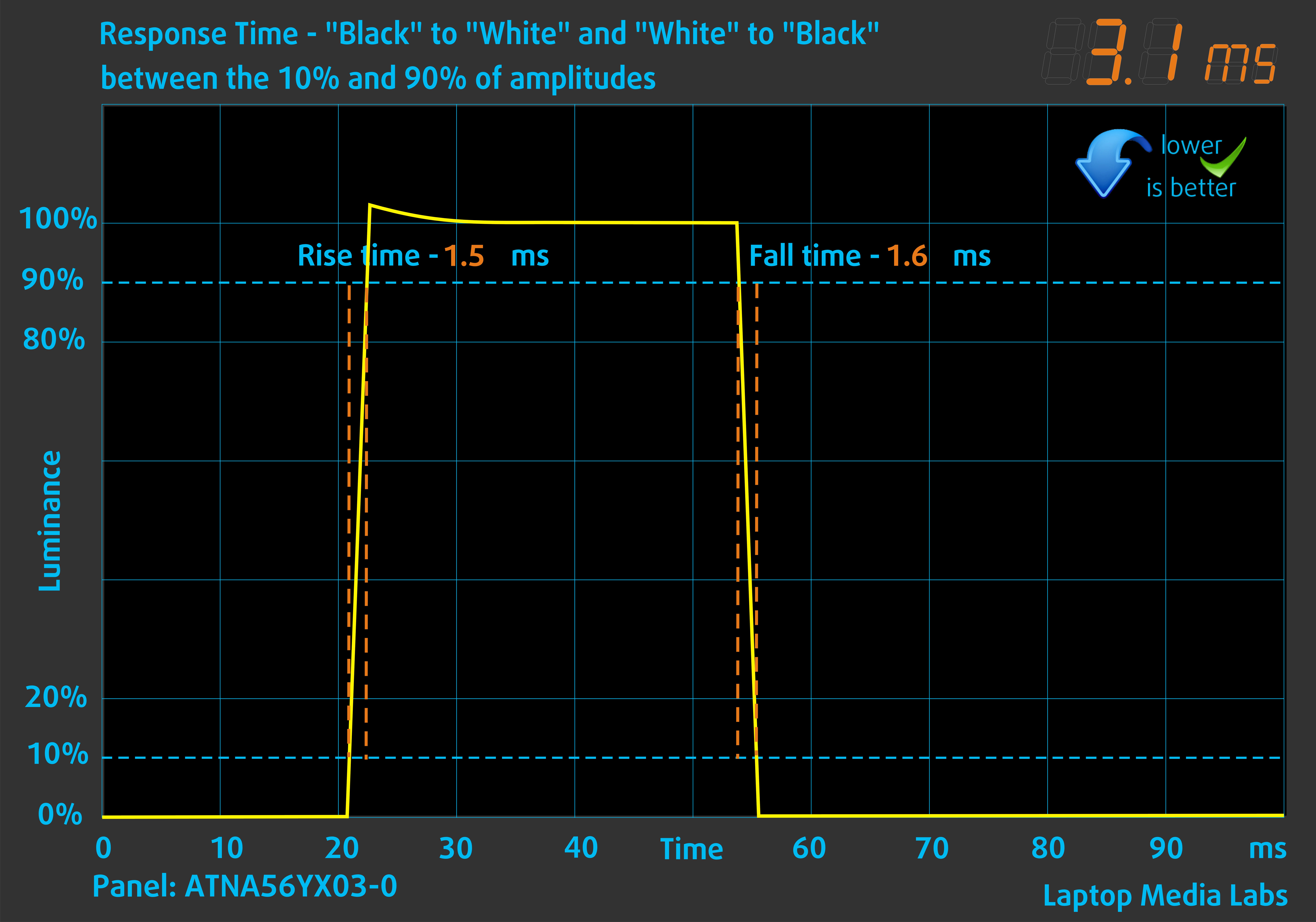
Impact sur la santé – PWM / lumière bleue
PWM (scintillement de l’écran)
La modulation de largeur d’impulsion (PWM) est un moyen facile de contrôler la luminosité d’un écran. Lorsque vous réduisez la luminosité, l’intensité lumineuse du rétroéclairage n’est pas diminuée, mais elle est allumée et éteinte par l’électronique à une fréquence indiscernable par l’œil humain. Dans ces impulsions lumineuses, le rapport de temps lumière/absence de lumière varie, tandis que la luminosité reste inchangée, ce qui est nocif pour vos yeux. Vous pouvez en savoir plus à ce sujet dans notre article consacré au PWM.
Le panneau de l’ASUS ZenBook Pro 15 OLED (UM535) utilise la PWM à basse fréquence pour le réglage de la luminosité jusqu’à 98 nits. Ensuite, nous avons détecté de petites pulsations, ce qui rend l’écran relativement sûr sur cet aspect (après 98 nits).
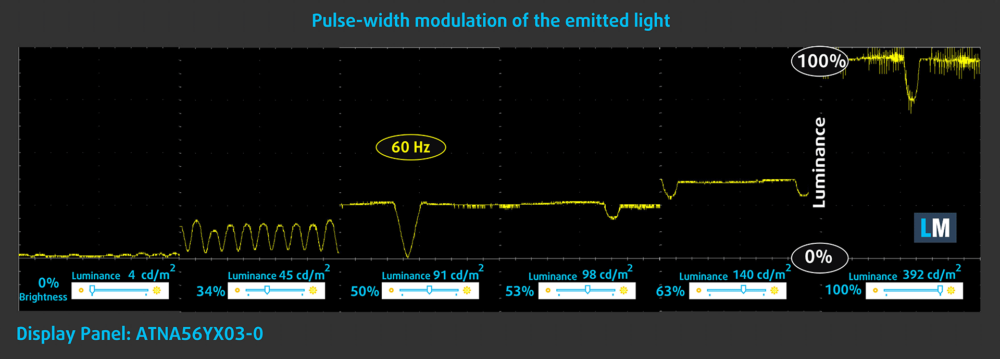
Émissions de lumière bleue
L’installation de notre profil Health-Guard permet non seulement d’éliminer le PWM, mais aussi de réduire les émissions nocives de lumière bleue, tout en conservant la précision de perception des couleurs de l’écran. Si vous n’êtes pas familier avec la lumière bleue, la version TL;DR est – des émissions qui affectent négativement vos yeux, votre peau, et votre corps entier. Vous pouvez trouver plus d’informations à ce sujet dans notre article consacré à la lumière bleue.
Achetez nos profils
Puisque nos profils sont adaptés à chaque modèle d’écran individuel, cet article et son ensemble de profils respectifs sont destinés aux configurations ASUS ZenBook Pro 15 OLED (UM535) avec panneau AMOLED Samsung ATNA56YX03-0 (SDC4161) (1920 x 1080p) de 15,6 pouces.
*Si vous avez des problèmes pour télécharger le fichier acheté, essayez d’utiliser un autre navigateur pour ouvrir le lien que vous recevrez par e-mail. Si la cible du téléchargement est un fichier .php au lieu d’une archive, changez l’extension du fichier en .zip ou contactez-nous à [email protected].
Pour en savoir plus sur les profils, cliquez ICI.
En plus de recevoir des profils efficaces et favorables à la santé, en achetant les produits de LaptopMedia, vous soutenez également le développement de nos laboratoires, où nous testons les appareils afin de produire les examens les plus objectifs possibles.

Travail de bureau
Le travail de bureau devrait être utilisé principalement par les utilisateurs qui passent le plus de temps à regarder des morceaux de texte, des tableaux ou simplement à surfer. Ce profil vise à offrir une meilleure distinction et une meilleure clarté en conservant une courbe gamma plate (2,20), une température de couleur native et des couleurs perceptuellement précises.

Conception et jeux
Ce profil est destiné aux designers qui travaillent avec les couleurs de manière professionnelle, et pour les jeux et les films également. Design and Gaming pousse les panneaux d'affichage à leurs limites, les rendant aussi précis que possible dans la norme sRGB IEC61966-2-1 pour le Web et la TVHD, au point blanc D65.

Santé-Guard
Santé-Guard élimine le modulation de largeur d'impulsion nocive (PWM) et réduit le lumière bleue négative qui affecte nos yeux et notre corps. Comme il est adapté à chaque panneau, il parvient à maintenir la précision perceptive des couleurs. Santé-Guard simule le papier, ce qui réduit considérablement la pression sur les yeux.
Obtenez les 3 profils avec 33% de réduction
Son
Les haut-parleurs Harman Kardon de l’ASUS ZenBook Pro 15 OLED (UM535) produisent un son de bonne qualité. Ses sons graves, moyens et aigus sont exempts de déviations.
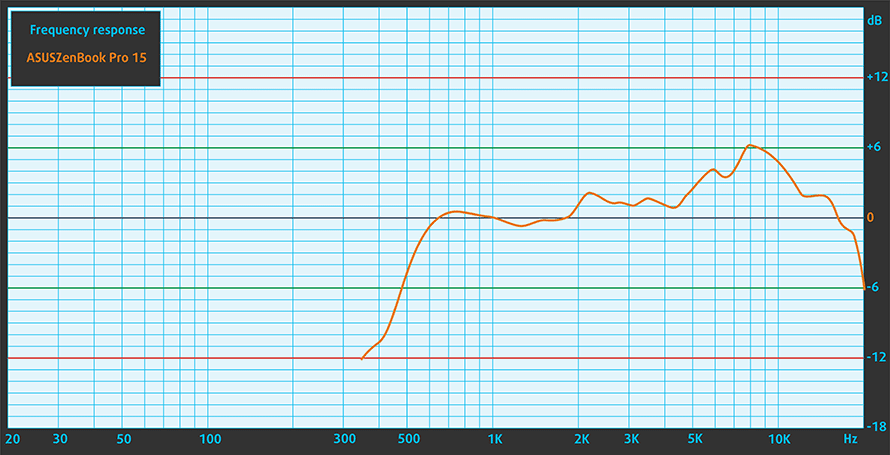
Pilotes
Tous les pilotes et utilitaires pour cet ordinateur portable peuvent être trouvés ici : https://www.asus.com/Laptops/For-Home/Zenbook/Zenbook-Pro-15-OLED-UM535-AMD-Ryzen-5000-Series/HelpDesk_Download/
Batterie
Nous effectuons maintenant les tests de batterie avec le paramètre de performance Windows Better activé, la luminosité de l’écran ajustée à 120 nits et tous les autres programmes désactivés à l’exception de celui avec lequel nous testons le portable. L’énorme batterie de 96Wh de cet ordinateur portable offre 17 heures et 13 minutes de navigation sur le Web, ou 16 heures et 26 minutes de lecture vidéo.
Afin de simuler des conditions réelles, nous avons utilisé notre propre script de navigation automatique sur plus de 70 sites web.





Pour chaque test de ce type, nous utilisons la même vidéo en HD.





Options de processeur
Vous pouvez obtenir ce portable avec le Ryzen 7 5800H ou le Ryzen 9 5900HX.
Les résultats proviennent du test CPU Cinebench R23 (plus le score est élevé, mieux c'est).
Les résultats sont issus de notre test de référence Photoshop (plus le score est bas, mieux c'est)
Options de GPU
En termes de graphisme, le choix se limite à la RTX 3050 Ti avec un TGP de 50W.
Les résultats proviennent du benchmark 3DMark : Time Spy (Graphics) (plus le score est élevé, mieux c'est).
Les résultats proviennent du benchmark 3DMark : Fire Strike (Graphics) (plus le score est élevé, mieux c'est).
Les résultats proviennent du benchmark 3DMark : Wild Life (plus le score est élevé, mieux c'est).
Les résultats proviennent du benchmark Unigine Superposition (plus le score est élevé, mieux c'est).
Tests de jeu
| Metro Exodus | Full HD, faible(Vérifiez les paramètres) | Full HD, Haute(Vérifiez les paramètres) | Full HD, Extrême (Vérifiez lesparamètres) |
|---|---|---|---|
| FPS moyen | 93 fps | 44 fps | 21 fps |
| Borderlands 3 | Full HD, Moyen(Vérifiez les paramètres) | Full HD, Haute(Vérifiez les paramètres) | Full HD, Badass (Vérifiez lesparamètres) |
|---|---|---|---|
| Moyenne fps | 77 fps | 57 fps | 45 fps |

| L’ombre de Tomb Raider (2018) | Full HD, le plus bas(Vérifiez les paramètres) | Full HD, Moyen(Vérifier les paramètres) | Full HD, Haute(Vérifiez les paramètres) |
|---|---|---|---|
| Moyenne | 121 fps | 80 fps | 72 fps |

| Tom Clancy’s Ghost Recon Wildlands | Full HD, Moyenne(Vérifiez les paramètres) | Full HD, Haute(Vérifiez les paramètres) | Full HD, Très élevé (Vérifiez lesparamètres) |
|---|---|---|---|
| Fréquence moyenne | 74 fps | 67 fps | 59 images par seconde |
Températures et confort
Charge maximale du CPU
Dans ce test, nous utilisons à 100% les cœurs du CPU, en surveillant leurs fréquences et la température de la puce. La première colonne montre la réaction de l’ordinateur à une charge courte (2-10 secondes), la deuxième colonne simule une tâche sérieuse (entre 15 et 30 secondes), et la troisième colonne est un bon indicateur de la capacité de l’ordinateur portable à supporter des charges longues, comme le rendu vidéo.
Fréquence moyenne du cœur (fréquence de base + X) ; température du CPU.
| AMD Ryzen 7 5800H (45W TDP) | 0:02 – 0:10 sec | 0:15 – 0:30 sec | 10:00 – 15:00 min |
|---|---|---|---|
| ASUS ZenBook Pro 15 OLED (UM535) | 3,36 GHz (B+5%) @ 74°C | 3,32 GHz (B+4%) @ 74°C | 3,23 GHz (B+1%) @ 82°C |
| Lenovo IdeaPad 5 Pro (16″) | 3,19 GHz à 76 °C | 3,07 GHz à 79 °C | 3,16 GHz à 84 °C |
| Dell G15 5515 | 3,29 GHz (B+3%) à 74°C | 3,14 GHz à 74 °C | 3,21 GHz (B+0 %) à 82 °C |
| HP Victus 16 (16-e0000) | 3,29 GHz (B+3%) @ 80°C | 3,20 GHz (B+0%) à 80°C | 3,27 GHz (B+2%) @ 89°C |
| HP Omen 15 (2021, 15-fr1000) | 3,33 GHz (B+4%) @ 78°C | 3,33 GHz (B+4%) @ 85°C | 3,42 GHz (B+7%) à 88°C |
| ASUS ROG Strix SCAR 15 G533 | 3,43 GHz (B+7%) @ 76°C | 3,35 GHz (B+5%) @ 80°C | 3,47 GHz (B+8%) à 82°C |
| ASUS ROG Zephyrus Duo 15 SE (GX551) | 3,93 GHz (B+23%) @ 81°C | 3,82 GHz (B+19%) @ 86°C | 3,78 GHz (B+18%) @ 93°C |
| ASUS TUF A17 (FA706) 2021 | 3,42 GHz (B+7%) @ 74°C | 3,34 GHz (B+4%) @ 78°C | 3,35 GHz (B+5%) @ 84°C |
Pour être tout à fait franc, le ZenBook Pro 15 OLED (UM535) délivre une performance décente de son CPU Ryzen 7 5800H. Il bat même certains appareils de jeu comme le Dell G15 5515.
Jeu dans la vie réelle
| NVIDIA GeForce RTX 3050 Ti | Fréquence GPU/ Temp. noyau (après 2 min) | Fréquence du GPU/ Température du cœur (après 30 min) | Fréquence GPU/ Temp. noyau (ventilateur max.) |
|---|---|---|---|
| ASUS ZenBook Pro 15 OLED (UM535) | 1530 MHz @ 66°C @ 50W | 1529 MHz @ 68°C @ 50W | – |
| HP Pavilion Gaming 15 (15-dk2000) | 1613 MHz @ 65°C @ 60W | 1576 MHz à 73°C à 60W | – |
| MSI Sword 15 | 1633 MHz @ 73°C @ 60W | 1605 MHz à 79°C à 60W | 1644 MHz à 69°C à 60W |
| Dell XPS 15 9510 | 1187 MHz @ 74°C @ 40W | 1293 MHz à 75°C à 44W | – |
| Dell G15 5511 | 1882 MHz @ 71°C @ 88W | 1878 MHz à 72°C à 89W | – |
| Dell G15 5515 | 1857 MHz à 76 °C à 80 W | 1850 MHz à 77°C à 80W | – |
| Acer Nitro 5 (AN515-57) | 1616 MHz @ 70°C @ 66W | 1607 MHz à 72°C à 65W | 1632 MHz à 69°C à 66W |
| MSI Katana GF76 | 1619 MHz @ 76°C @ 60W | 1594 MHz à 82°C à 60W | 1632 MHz à 70°C à 60W |
Si le TGP de 50W de cette carte graphique n’est pas un grand défi, il faut tout de même noter que la solution de refroidissement a été bien calculée.
Confort de jeu
Si vous utilisez le préréglage Performance comme nous l’avons fait, vous devez vous attendre à un niveau sonore élevé pendant les jeux ou une utilisation intensive. Heureusement, l’endroit le plus chaud de la base n’a jamais dépassé 40°C.

Verdict
 Cet appareil a été conçu pour être un outil pour les jeunes créateurs de contenu, qui ont besoin de beaucoup de performances et de stabilité, sans avoir besoin de bricoler leur ordinateur portable. Il est essentiellement plug-and-play et fournit ce dont il a besoin. Cela inclut une excellente performance du CPU et du GPU. Et même si la RTX 3050 Ti n’est pas une bête, elle reste excellente pour l’édition vidéo 4K et la lecture de pratiquement tous les titres AAA actuels en 1080p.
Cet appareil a été conçu pour être un outil pour les jeunes créateurs de contenu, qui ont besoin de beaucoup de performances et de stabilité, sans avoir besoin de bricoler leur ordinateur portable. Il est essentiellement plug-and-play et fournit ce dont il a besoin. Cela inclut une excellente performance du CPU et du GPU. Et même si la RTX 3050 Ti n’est pas une bête, elle reste excellente pour l’édition vidéo 4K et la lecture de pratiquement tous les titres AAA actuels en 1080p.
Nous avons trouvé que l’autonomie de la batterie était étonnante. Non, vraiment, nous avons obtenu plus de 17 heures de navigation sur le Web, ou environ 16 heures et demie de lecture vidéo sur une seule charge. C’est fou !
La dalle OLED de l’ASUS ZenBook Pro 15 OLED (UM535) a une résolution Full HD, une luminosité maximale assez élevée et des angles de vision confortables. Elle offre des temps de réponse des pixels extrêmement rapides, ainsi qu’un taux de contraste pratiquement infini. De plus, il couvre 100 % des gammes de couleurs sRGB et DCI-P3, ce qui se traduit par une image colorée et dynamique. En outre, il n’utilise pas de PWM agressif au-dessus de 98 nits, prend en charge le HDR True Black 600 et ses couleurs sont validées par PANTONE.
Pour être tout à fait honnête avec vous, c’est au niveau des ports que nous pensons que l’appareil peut être amélioré. En interne, il n’y a qu’un seul emplacement M.2 PCIe x4 pour le stockage et aucun emplacement d’extension de mémoire. Gardez à l’esprit qu’ASUS propose des options avec 16 ou 32 Go de RAM, alors choisissez bien avant d’acheter.
Et à l’extérieur, oui, il y a un lecteur de carte SD de taille normale, un port USB Type-A 3.2 (Gen. 1) et un connecteur HDMI 2.0b. Cependant, le port USB Type-C ne permet que le transfert de données.
En parlant de l’extérieur, cet ordinateur portable a une solidité de corps exceptionnelle. Il bouge à peine lorsque vous le tordez. Et étonnamment, on peut dire la même chose du couvercle.
Comme tous les ZenBook, celui-ci est également doté de la fonction de suppression du bruit de l’IA. Cela va dans les deux sens, vous pouvez donc supprimer les sons inutiles du son que vous recevez, ou de votre environnement. Pas mal si vous participez à des conférences téléphoniques.
Heureusement, cet appareil dispose d’une caméra HD, mais le facteur le plus intriguant ici est le capteur de reconnaissance faciale IR. Il vous permet de vous connecter à votre appareil sans même avoir besoin de le toucher.
En fin de compte, le ZenBook Pro 15 OLED (UM535) est un appareil solide. L’un de ses concurrents directs est le XPS 15 9510 de Dell, qui est nettement plus cher et dispose d’une solution de refroidissement inférieure.
Vous pouvez vérifier les prix et les configurations dans notre système de spécifications : https://laptopmedia.com/series/asus-zenbook-pro-15-oled-um535/
Pros
- Construction métallique solide
- Bons dispositifs d’entrée
- Couverture 100% sRGB et DCI-P3
- Prise en charge de HDR True Black 600
- Excellente autonomie de la batterie
- Performances décentes
- Reconnaissance IR des visages
- HDMI 2.0b + carte SD
Cons
- Le port USB Type-C ne permet que le transfert de données
- Mémoire soudée




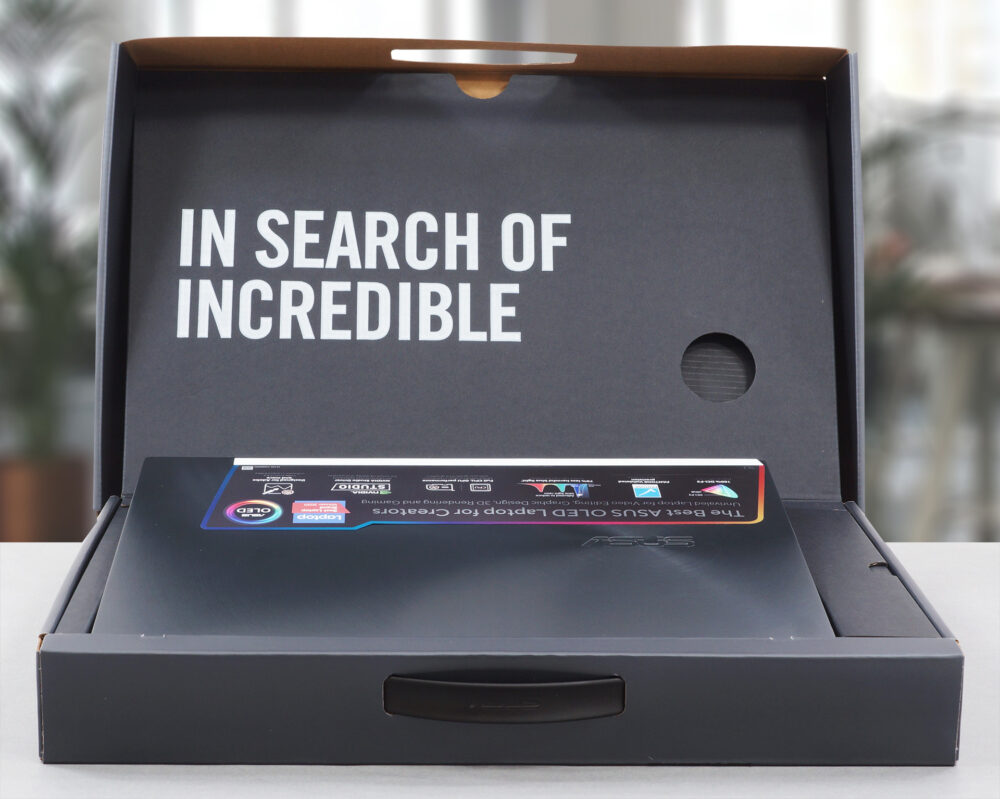












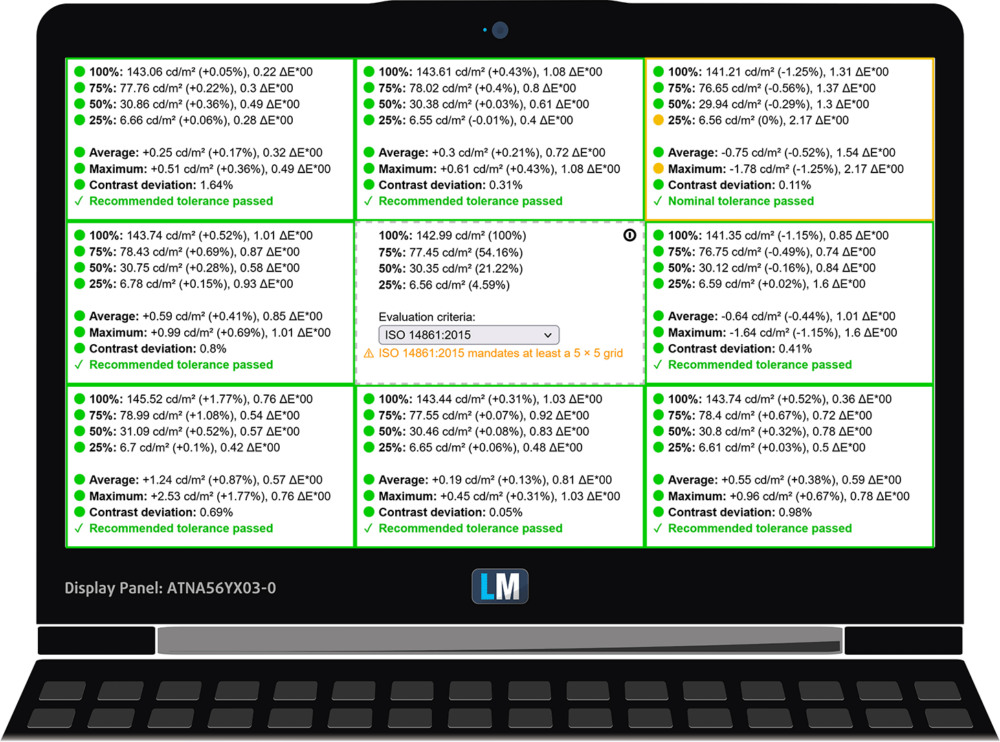
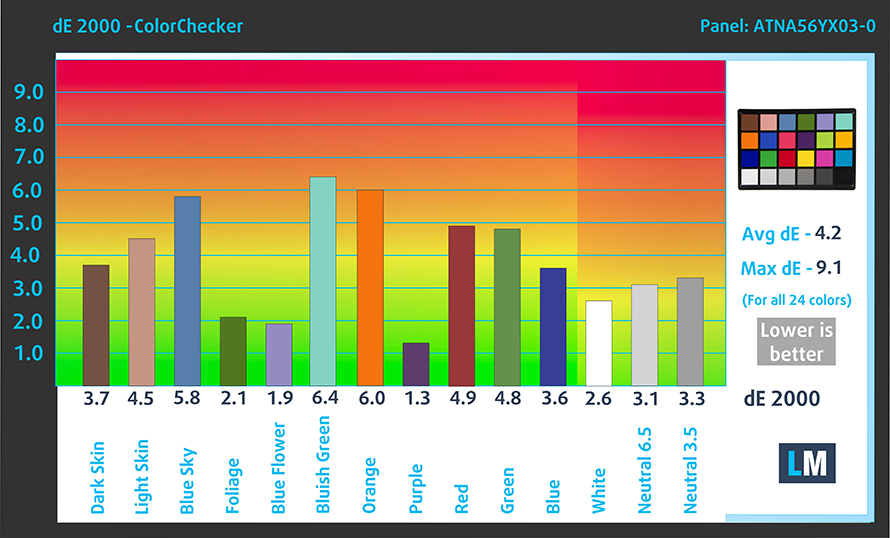
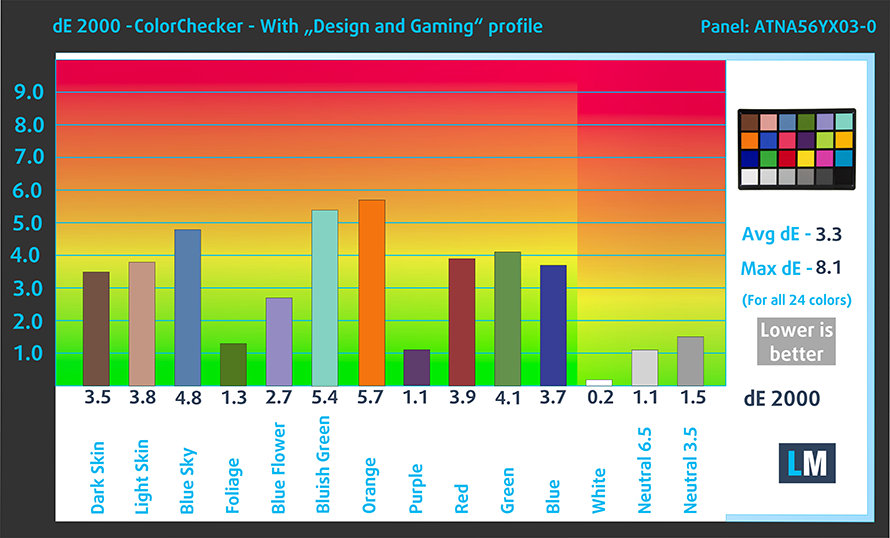

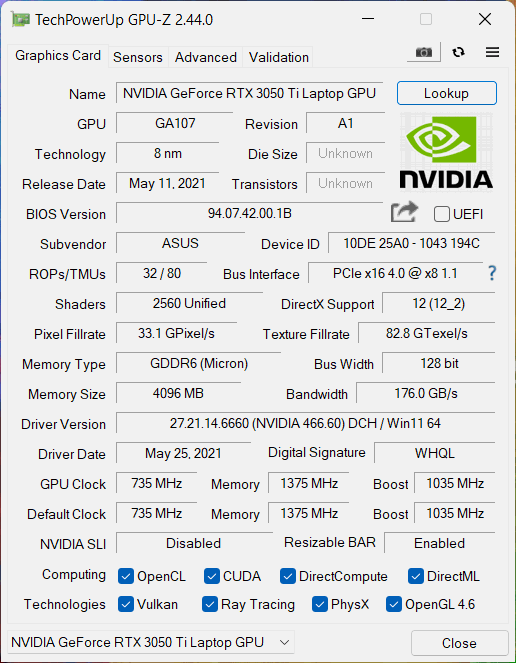










Wonderful review. Thanks👍